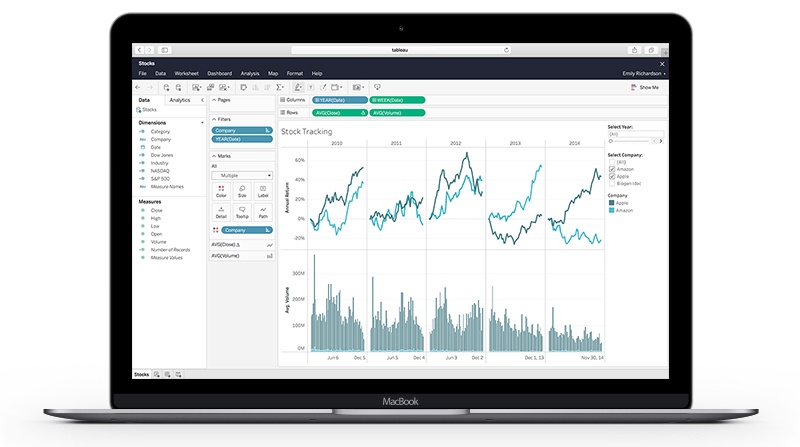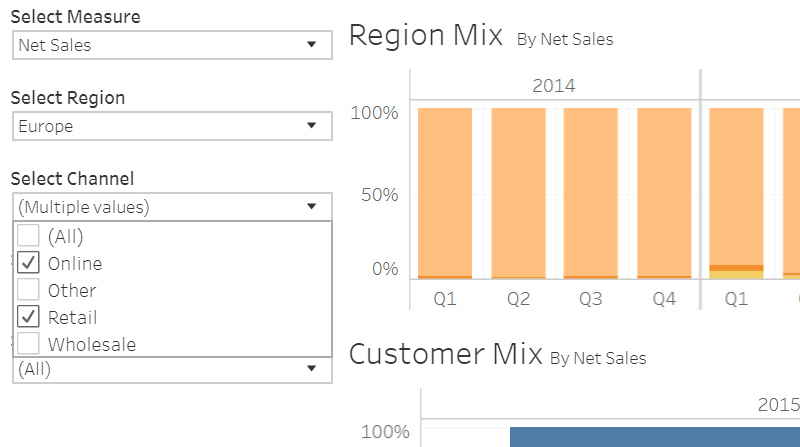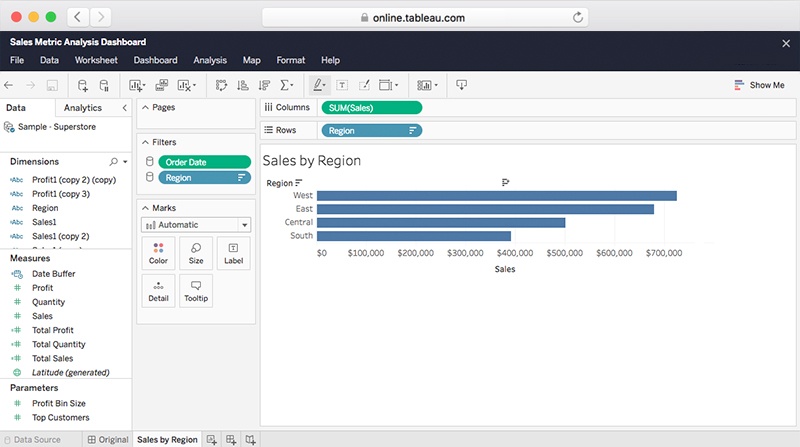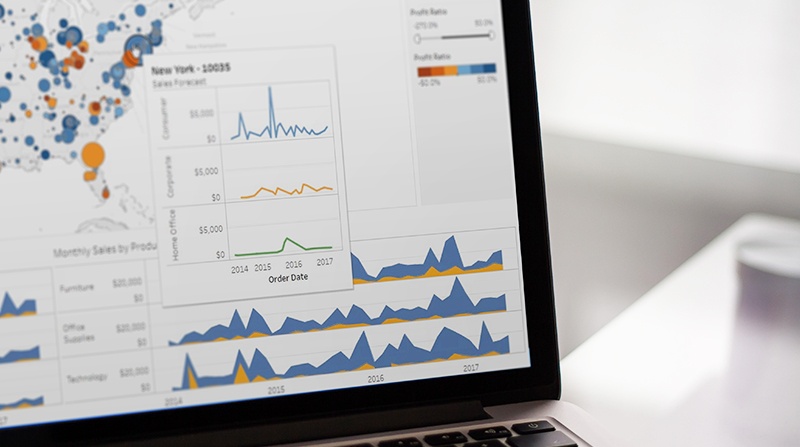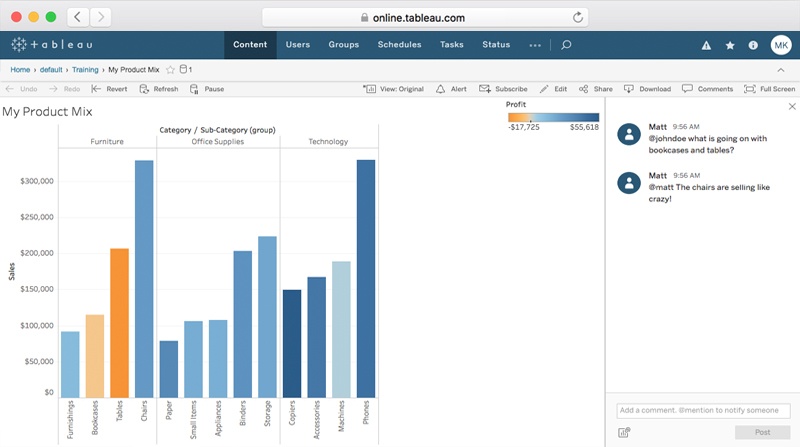Tableau 시작
Viewer 업무를 시작하는 데 필요한 모든 리소스가 있습니다
1단계: 사이트에 대해 알아보기
작업 흐름에서 바로 조치를 취하고 모든 의사 결정을 데이터에 기반하여 내리십시오. Tableau에 로그인하면 첫 번째 페이지에 프로젝트, 통합 문서, 뷰 또는 데이터 원본 메뉴가 보일 것입니다. 이러한 옵션을 클릭하면 각 페이지에 액세스할 수 있는 관련 콘텐츠가 표시됩니다. Creator와 Explorer가 통합 문서를 공유하면서, 유용한 데이터로 가득한 콘텐츠 라이브러리가 사이트에 구축되기 시작할 것입니다. 이 콘텐츠를 보고 탐색하기는 쉽습니다.
새 사이트 둘러보기
콘텐츠 검색
페이지 맨 위에 있는 빠른 검색 필드는 귀사의 사이트 전체를 검색합니다. 통합 문서의 수정 일자 또는 데이터 원본의 연결 유형과 같이 각 리소스 유형과 일치하는 내용을 찾으려면 검색을 필터링하십시오. 즐겨찾기로 표시한 통합 문서 또는 뷰를 찾을 수도 있습니다. 빠른 검색과 필터링된 검색 모두 특성을 사용하여 검색 범위를 설정할 수 있습니다.
검색 자세히 알아보기
콘텐츠 찾아보기
사이트를 탐색하여 더 적절한 질문을 하고 더 좋은 답을 찾는 데 도움이 될 데이터를 찾습니다. 탐색 모음에서 프로젝트로부터 통합 문서, 뷰, 데이터 원본으로 이동하여 원하는 내용을 발견하십시오.
사이트에서 콘텐츠와 상호 작용하는 방법 알아보기
3단계: 최신 정보 얻기
즐겨찾기로 보기
콘텐츠를 즐겨찾기로 지정하면 필요한 데이터를 계속 확인하기 쉽습니다. 뷰를 즐겨찾기로 지정하려면 별을 클릭하여 콘텐츠를 즐겨찾기 목록에 추가합니다. 그러면 필요할 때마다 위쪽 탐색 영역에서 즐겨찾기에 빠르게 액세스할 수 있습니다. 즐겨찾기 표시
구독
툴바의 구독 버튼을 사용하여 대시보드를 구독하고, 업데이트되는 내용을 예약한 일정에 따라 받은 편지함으로 직접 받을 수 있습니다. 즐겨찾는 뷰 구독
데이터 기반 알림
데이터 기반 알림은 가장 중요한 데이터를 계속해서 완벽하게 파악하게 해 줍니다. 어떤 마크가 시각적 임계값에 도달하면 이메일을 받을 수 있습니다. Viewer는 간단히 클릭 한 번으로 기존 알림 목록에 자신을 추가할 수 있습니다. 알림 목록에 자신을 추가
4단계: 공유 및 협업
통합 문서 및 뷰를 동료와 공유
공유는 배려입니다. 인사이트를 혼자 독점하지 말고 동료와 공유하십시오. 사이트 멤버들과 뷰를 공유하기는 쉽습니다. 통합 문서 내의 특정 비주얼리제이션을 어떤 동료에게 보여주고 싶을 수 있습니다. 링크를 이메일에 붙여넣어 다른 사람과 쉽게 공유할 수 있습니다. 툴바의 공유 아이콘을 클릭한 다음, 링크 필드에서 URL을 복사하고, 이메일에 붙여넣기만 하면 됩니다.
팀과 공유하는 방법 알아보기